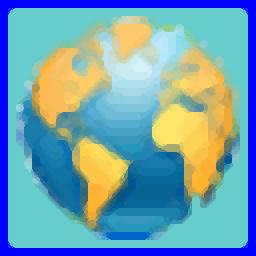
暂无资源
offlinemapmaker是一款专门用来下载制作离线地图的软件。对于离线地图的制作下载你需要这款专业的offlinemapmaker。该工具由Allmapsoft设计和启动。其主要功能是为用户提供...
基本信息
评分 7
offlinemapmaker是一款专门用来下载制作离线地图的软件。对于离线地图的制作下载你需要这款专业的offlinemapmaker。该工具由Allmapsoft设计和启动。其主要功能是为用户提供离线地图下载平台。您可以从最熟悉的Google地图,Yahoo地图和Bing地图下载所需的地图数据。如果您认为这些还不够,可以使用它在Openstreetmap大型地图应用程序平台上下载图像数据,并支持根据用户需要设置文件下载地址,您可以将整个数据包下载到计算机上磁盘使用该程序时,用户可以下载地图。数据文件以BMP,TIFF,JPG等格式导出,可以满足用户的实际工作需要,从而提高了程序的实用性。不仅如此,它还支持将地图文件转换为HTMLWeb文件,适用于OziExplorer软件的地图格式文件和sqlite数据库文件,使用户可以轻松制作离线地图;功能强大且实用,需要它的用户可以下载体验;
查看屏幕截图。这是非常容易使用。
1.输入任务名称,例如“Mytask.omm”。所有任务文件均保存为*.omm。
如果要继续执行旧任务,请单击“打开任务...”按钮。
2.选择地图类型。现在有15种地图类型,请参见下图:
3,定义缩放级别范围。缩放级别定义了图像精度。例如,如果定义“Fromzoom”=15,“Tozoom”=18,则它将下载zoom=15、16、17、18的图像。
4,有4个参数(左经度,右经度,最高纬度,最低纬度),用于定义要下载图像的区域。
左经:-180<值<180,对于East,该值为正,对于West,该值为负。
右经:-180<值<180,对于East,该值为正,对于West,该值为负。
最高纬度:-85<值<85,对于北,该值为正,对于南,该值为负。
底部纬度:-85<值<85,对于北,该值为正,对于南,该值为负。
对于经度和纬度,输入的度量单位是度。您可以将“度,分钟
单击菜单“工具->将'度,分,秒'转换为'度'...”,将“秒,秒”转换为“度”。
5,选择保存项目并下载图像的路径
6,然后单击“开始”按钮,确定,立即开始下载...!
下载时,日志窗口将显示下载过程。完成后,日志将保存到文件中。
下载后,将存在一个名为*.ftl的文件,如果某些文件失败或丢失,则可以再次下载它们:菜单“工具”->“重新下载失败的文件”。
如何查看下载的离线地图
您可以查看下载的地图,而不必将它们合并为一个大的BMP。
我们提供了一种查看图像的工具,您可以从菜单“工具”->“地图查看器”中运行它。
然后从菜单“文件”->“打开任务...”中打开任务以查看地图。
如何将地图输出到BMP文件
下载后,所有小图像均保存在磁盘上。然后,您可以将它们组合成一个大型图像地图。
我们提供了一种用于组合图像的工具,您可以从菜单“工具”->“地图组合器”中运行它。
如何将图块导出到sqlite数据库
下载后,所有小图像将保存在磁盘上。然后,您可以将它们导出到sqlite数据库(MBtiles格式)。
在“离线地图查看器”中,可以单击菜单“导出”->“导出为sqlite数据库...”来创建sqlite文件。
如何查看MBtiles文件
在主程序“OfflineMapMaker”中,单击菜单“工具”->“MBTilesViewer”以打开MBTilesViewer。您可以使用此工具查看MBTiles文件。
如何在浏览器(例如IE,FireFox,Chrome)中查看离线地图?
下载后,离线地图制作工具将创建一个名为your_task_filename.html的HTML文件,您可以双击打开该文件,并在浏览器中查看它。
1.您可以通过离线地图查看器查看下载的离线地图,并可以根据书架的需要缩小或放大离线地图文件。
2.将离线地图导出为BMP,JPG,TIFF文件。
3.输出OziExplorer的xxx.map文件。
4.该程序支持创建一个名为xxx.html的html文件,您可以使用IE/FireFox/Chrome打开该html文件,然后您将在浏览器中看到离线地图
5.如果将所有图像和html文件复制到Android移动设备或WindowsPad,则可以在其中查看离线地图。
6.它甚至可以将所有图块导出为MBtiles格式的sqlite数据库,然后在某些Android或iOS应用程序上使用sqlitedb,例如MapBox,RMaps,Oruxmaps等。
1.您可以下载的离线地图,支持缩小或放大离线地图。
2.以BMP,JPG,TIFF,PNG格式输出离线地图。
3.输出适用于OziExplorer软件的xxx.map格式文件。
4.您可以创建一个html文件,可以使用Web浏览器html文件并查看离线地图。
5.用户还可以选择将离线地图导出到sqlite数据库,支持mbtiles格式,然后可以在某些移动设备应用程序中使用,例如RMaps,Oruxmaps等。
6.创建mbtiles文件时,可以使用MBTilesViewer查看mbtiles文件。
1.用户可以单击本网站上提供的下载路径来下载相应的程序安装包
2.通过解压功能打开压缩包,找到主程序,双击主程序进行安装,单击下一步
3.用户可以根据需要单击浏览按钮更改应用程序的安装路径。
4.快捷键选择可以根据需要选择,也可以选择不创建
5.现在准备安装主程序。单击“安装”按钮开始安装,或单击“上一步”按钮重新输入安装信息
6.等待应用程序安装进度栏加载,需要等待一段时间
7.根据提示单击“安装”,弹出程序安装完成界面,单击“完成”按钮